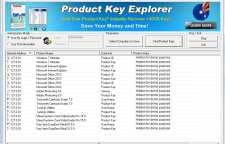با نرم افزار BB FlashBack Pro از صفحه کامپیوتر خود فیلم بگیرید
علمی و تکنولوژی › نرم افزار
- 97/09/06 امروزه استفاده از فیلم های آموزشی یکی از راه های موثر برای یادگیری یک نرم افزار ، زبان برنامه نویسی و دیگر موارد و استفاده ی مفید از کامپیوتر می باشد.
امروزه استفاده از فیلم های آموزشی یکی از راه های موثر برای یادگیری یک نرم افزار ، زبان برنامه نویسی و دیگر موارد و استفاده ی مفید از کامپیوتر می باشد.اگر زمانی که از یک فیلم آموزشی استفاده می کنید دقت کرده باشید نحوه کار ، با آن برنامه مورد نظر برای شما نمایش داده می شود که با دوربین فیلمبرداری نیست بلکه با استفاده از نرم افزار BB FlashBack Pro این فیلم برداری از صفحه کامپیوتر انجام می شود که بسیار جذاب است .با این نرم افزار شما نیز می توانید از محیط ویندوز کامپیوتر و برنامه های آموزشی فیلم بگیرید و از این راه کسب درآمد کنید و نیز برای دیگران به اشتراک بگذارید.
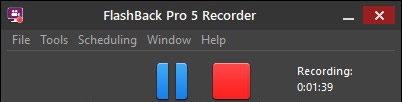
BB FlashBack نرم افزاری است که شما می توانید از محیط Desktop Computers خود فیلم بگیرید و تمام حرکاتی که انجام می شود را در قالب یک فیلم فلش یا فیلم های رسانه ای ذخیره سازی نماید. با این نرم افزار می توانید روی هر بخشی که مایل بودید متن راهنما اضافه نمایید. از این نرم افزار در بسیاری از پروژه های آموزشی استفاده می شود. هنگامی که شما کار خود را با فرمت SWF ذخیره می کنید، این نرم افزار برای شما فایلی دیگر به همراه فایل SWF فلشی می سازد که با فرمت HTML می باشد و شما می توانید به راحتی از آن در صفحات وب مورد نیاز خود استفاده نمایید.
ویژگی و قابلیت های نرم افزار BB FlashBack Pro :
با استفاده از نرم افزار BB FlashBack Pro می توانید از قابلیت های کلیدی آن شامل امکان ضبط webcam ، ضبط کامل صفحه نمایش بهره مند شوید
و همچنین امکان زوم کردن روی هر قسمتی از فیلم برای مثال برای نمایش بهتر پنجره ها و گزینه های منو
قابلیت افزودن عناوین و متن به شروع و انتهای فیلم
ضبط صدا از میکروفون و یا صداهای در حال پخش از سیستم توسط اسپیکر
قابلیت انتشار در قالب Flash ،AVI ،WMV ،EXE ،PowerPoint یعنی فرمتهای مختلف خروجی برای مقاصد متفاوت
امکان محدود کردن حجم فایل نهایی وجود دارد
توانایی تعیین میزان فشردگی فایل فیلم برداری شده و دیگر مشخصات مربوط به تعداد فریم ها در هر ثانیه
امکان اضافه نمودن صدای چند Track (چند گانه)
قابلیت مشاهده و ویرایش قدرتمند فایل فیلم برداری شده ، توانائی کنترل Playback در فلش ،
امکان افزودن واترمارک به فیلم جهت حفظ قانون کپی رایت در محصولات تجاری را دارد
با نرم افزار BB FlashBack Pro می توانید جزئیات را شرح بدهید
امکان مشخص کردن کرسر موس (همان نمایش فلش موس )
قابلیت پیوسته ضبط کردن فیلم
امکان استفاده ساده سریع ، و همیشه آماده را دارد
توانائی گرفتن خروجی QuickTime
از افکت ها و جلوه های حرکتی خاص برای افزایش جذابیت فیلم و دیگر امکانات این نرم افزارمی توانید استفاده نمایید.
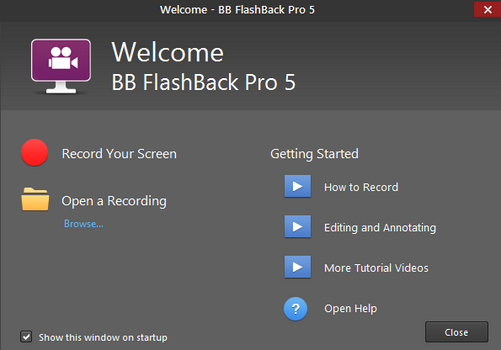
آموزش کار با نرم افزار BB FlashBack فیلمبرداری از محیط ویندوز :
ابتدا آخرین نسخه از نرم افزار را از سایت های موجود دانلود نمایید و سپس آن را در سیستم نصب کرده و اجرا کنید.
پس از باز شدن نرم افزار عبارت “Record Your Screen” را کلیک کنید.
در مرحله ی بعدی بایستی تعیین کنید که از چه بخشی از صفحه قصد تهیه فیلم دارید برای این کار بر روی کادر مقابل عبارت “Record” کلیک کنید به طور مثال اگر می خواهید از کل صفحه فیلم بگیرید گزینه Full screen را بزنید و اگر “Region” (ناحیه مشخص) و یا “Window” به معنی پنجره را انتخاب کنید.
اگر مایلید صدا را نیز به همراه ویدیو ضبط نمایید، تیک گزینه ی “Record Sound” را نیز بزنید.
اگر میکروفونی به کامپیوتر شما متصل است و میخواهید که صدا رااز طریق آن ضبط نمایید، تیک گزینه ی زیرین عبارت “Record Sound” را بزنید و سپس میکروفون متصل شده به سیستم تان را از طریق کادر مقابل این تیک انتخاب نمایید.
حالا اگر تمایل دارید صدا های داخل کامپیوتر نیز، یعنی صداهایی که از اسپیکر ها خارج میشوند ضبط شوند، تیک گزینه ی بعدی را نیز بزنید و سپس اسپیکر هایتان را از طریق کادر مقابل همان گزینه تعیین نمایید.همچنین اگر مایلید ضبط ویدیو از طریق دوبین وبکم متصل شده به کامپیوتر را نیزانجام دهید ، گزینه “Record Webcam” علامت بزنید.
و حالا در آخر “Record” را کلیک کنید تا نرم افزار شروع به ضبط ویدیو نماید بعد از کار ثانیه شمار ضبط ویدیو ، حالا ضبط ویدئو شروع می شود.
برای توقف ضبط ویدیو باید از کلید های ترکیبی “Ctrl +Shift + S” استفاده نمایید.
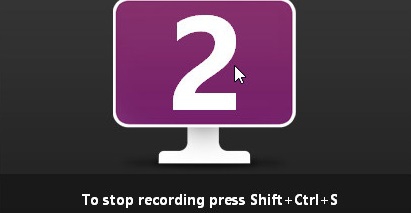
بعد از اتمام ثانیه شمار یک پنجره کوچک باز می شود و ویدیو را ضبط خواهد کرد مانند تصویری مه ایتدای مطلب برای شما نمایش دادیم.
برای اینکه این پنجره را از محیط کار مخفی نمایید، علامت منها بالای پنجره را کلیک کنید تا به بخش “System Tray”، یعنی کنار ساعت و تاریخ برود و داخل فیلمی که ضبط می کنید دیده نشود.
امیدوارم از خواندن این مطلب لذت برده و با نرم افزار فیلمبرداری از محیط کامپیوتر BB FlashBack Pro آشنا شده و کار با آن را فراگرفته باشید.